OpenIndiana – instalacja i pierwsze wrażenia
Ostatnia aktualizacja: 26 grudnia 2024, 13:53
OpenIndiana to otwartoźródłowy system operacyjny z rodziny UNIX, powstały na bazie nierozwijanego już OpenSolaris. OpenIndiana jest częścią Illumos Fundation, do której należy również uniksowy system operacyjny Illumos.
System dostarcza otwartoźródłową alternatywę dla Solaris 11 oraz Solaris 11 Express wraz z otwartym modelem rozwoju i pełną partycypacją społeczności w projekt.
Głównym celem przeprowadzenia tej instalacji jest sprawdzenie: działania systemu, instalatora, menadżera pakietów oraz dostępności oprogramowania. Jednym z ważniejszych pytań jest czy OpenIndiana nadaje się tylko na maszynę serwerową, czy można go polecić na domowy desktop lub laptop.
OpenIndiana można zainstalować na dysku twardym używając pełnego obrazu ISO lub USB, jak również minimalnego. Obraz „pełny” działa w trybie live z preinstalowanym środowiskiem graficznym MATE, a obraz minimalny w trybie tekstowym.
Do celów tego wpisu użyłem wersji graficznej z MATE, którą zainstalowałem w maszynie wirtualnej VirtualBox.
Niniejszy wpis ma charakter czysto poglądowy i może różnić się od Twojej instalacji i aktualnej wersji systemu.
1. Po nagraniu obrazu IMG na nośniku USB lub obrazu ISO na czystej płycie DVD, uruchom system live.
2. W trakcie ładowania systemu masz możliwość wyboru układu klawiatury (polski: 32).
3. Oraz lokalizację językową (polska: 17).
4. System live powinien uruchomić się automatycznie.
Dostępne są dwie opcje instalacji: graficzna oraz tekstowa; ja użyłem opcji graficznej.
5. Instalator pozwala na użycie całego dysku lub tylko wybranej partycji.
6. W kolejnym kroku możesz wybrać swoją strefę czasową oraz ustawić datę i czas.
7. Wybierz domyślny język dla instalowanego systemu.
8. Teraz musisz skonfigurować przyszłego użytkownika systemu, ustalić jego hasło, hasło administratora systemu oraz podać nazwę hosta, po której twoja maszyna będzie identyfikowana w sieci.
9. Jeśli wszystkie ustawienia są zgodne z danymi, które wybrałeś, możesz zacząć instalację systemu OpenIndiana, klikając przycisk „Install”.
10. Czas na wykonanie instalacji na trzy rdzeniowej maszynie wirtualnej wyniósł około pół godziny. Jeśli wszystko odbyło się bez problemów, wciśnij przycisk „Reboot”, wyjmij nośnik live DVD/USB z napędu/portu i uruchom system z dysku twardego.
Pierwsze uruchomienie
System uruchomił się z dysku twardego bez najmniejszych problemów. Pierwsze uruchomienie trwało trochę dłużej niż przewidywałem, gdyż jestem przyzwyczajony tylko do użytkowania systemów z rodziny Linux. Tym nie mniej, wszystko odbyło się prawidłowo, system załadował menadżera logowania, który uruchomił pulpit MATE.
Pierwszą rzeczą, jaką sprawdziłem były osiągi systemu z domyślnym pulpitem:
– użycie procesora – około 15 % z 2.4 GHz
– użycie pamięci RAM – 460 MB.
Menadżer pakietów.
Najważniejszym narzędziem w każdym systemie operacyjnym jest dla mnie menadżer pakietów i to właśnie on poszedł na pierwszy ogień do przetestowania.
OpenIndiana używa menadżera pakietów o nazwie 'pkg’. Działa on w trybie tekstowym i jest prosty w użyciu, jednakże w pełni funkcjonalny.
Jeśli używasz lub używałeś tekstowego menadżera pakietów z dystrybucji Linux lub BSD lub choć trochę znasz język angielski, to oferowane opcje nie sprawią ci problemów, np.: refresh, install, uninstall, update, list, info, search, fix.
Pełną informację o 'pkg’ uzyskasz poleceniem:
man pkg
Aktualizacja
Aktualizację systemu wykonałem poleceniami:
pkg refresh
pkg update
Aktualizacja pakietów wymagała ponownego uruchomienia systemu, o czym zostałem poinformowany po zakończeniu procesu aktualizacji.
Instalacja pakietów
Zainstalowałem przykładowy pakiet z domyślnych repozytoriów, wyszukując go po nazwie, a następnie instalując.
pkg search rtorrent
pkg install rtorrent
Na tym skończyła się moja przygoda z OpenIndiana, z przyczyn od mnie niezależnych, które przedstawiłem w podsumowaniu.
Podsumowanie
Instalacja systemu w maszynie wirtualnej przebiegła całkowicie bezproblemowo. Trudno mi powiedzieć, jak zachowa się podczas instalacji na fizycznym dysku i jak zachowa się instalowany bootloader – nie miałem wolnej partycji, aby to sprawdzić.
Użycie 460 MB pamięci RAM w systemie 64 bitowym i w miarę lekkim środowisku graficznym MATE uważam za trochę… duże.
Mocną stroną systemu jest menadżer pakietów – działa szybko i bezproblemowo, umożliwia wykonanie dowolnych operacji na pakietach.
Aby zwiększyć liczbę pakietów, można dodać zewnętrzne repozytoria, np. SmartOS.
Liczba dostępnych pakietów nie jest powalająca. Prawdę mówiąc, nie znalazłem, poza domyślnie zainstalowanymi z MATE, innych pakietów użytkowych dla użytkownika domowego desktopa/laptopa. Biorąc powyższe pod uwagę, osobiście uważam, iż system OpenIndiana jest w pełni funkcjonalny, prawdopodobnie doskonale spełni swoją rolę na maszynie serwerowej, lecz nie nadaje się na domowy komputer.
To właśnie dostępność oprogramowania sprawia, iż użytkownik zwróci uwagę na system operacyjny, który pozwoli mu na wykonanie pracy do tego przeznaczonej. Istnieje oczywiście możliwość instalacji pakietów ze źródeł, lecz kto chce spędzać czas na ich kompilacji, skoro dowolna dystrybucja Linux oferuje wszytko gotowe do użycia. Każdy chyba przyzna mi rację, iż komputer i system operacyjny służą do pracy na nim, a nie z nim.
Poza mankamentami, które wymieniłem, uważam OpenIndiana za udany produkt społeczności open-source i polecam osobiste przetestowanie go.

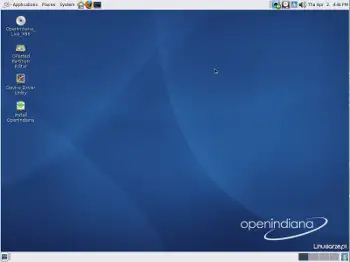
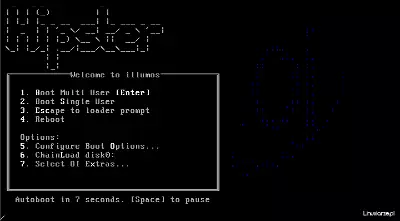
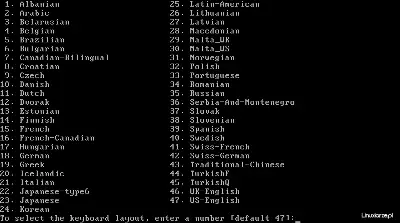
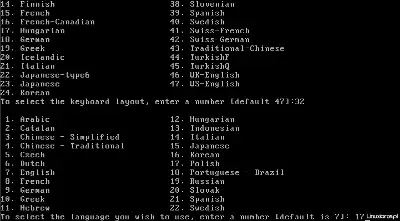
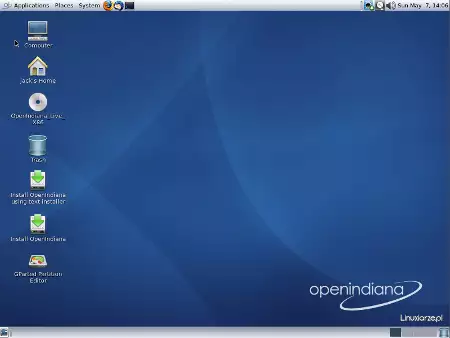
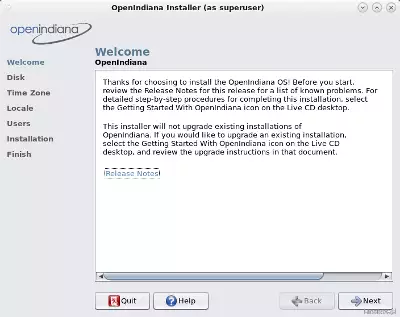
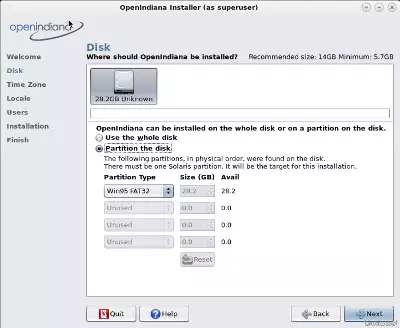
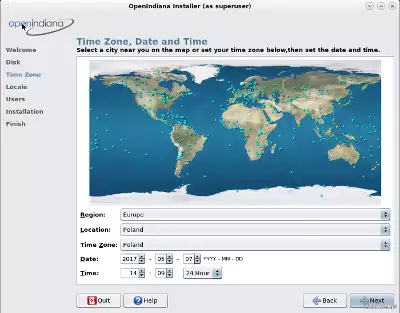
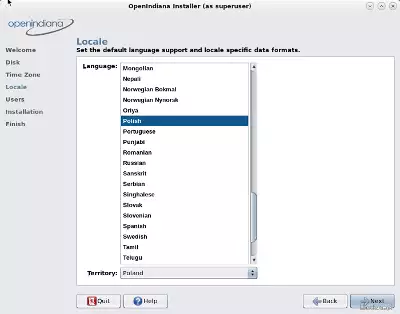
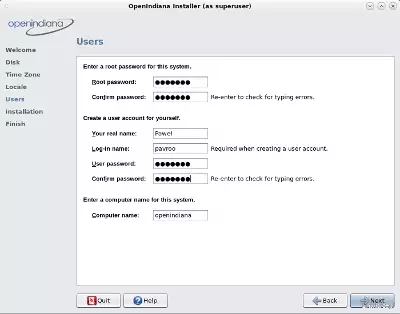
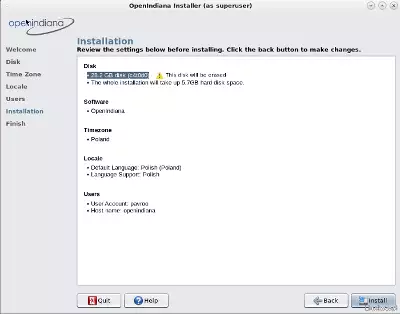
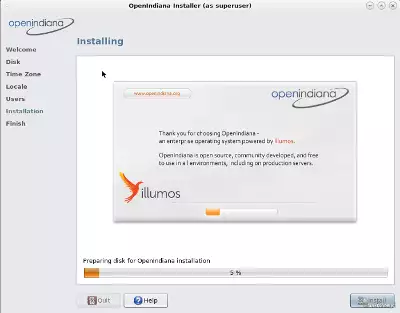
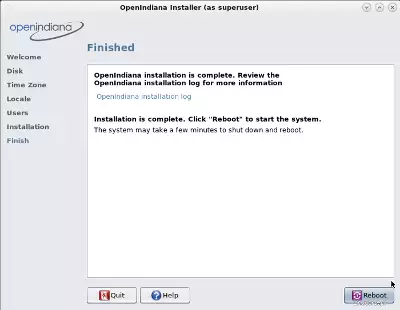
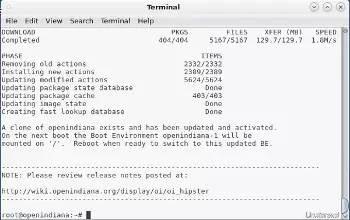
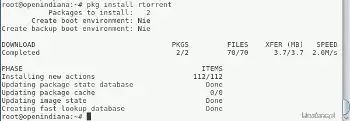
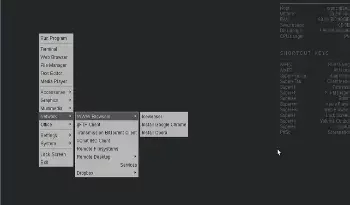
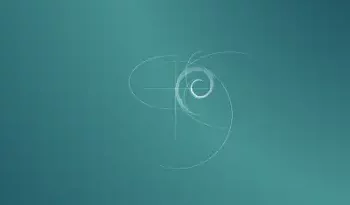
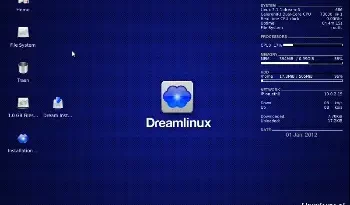
dzięki.